


新装win11系统的小伙伴想要启用windows功能,但是不知道应该怎么操作,其实方法很简单,针对这个问题小编今天给大家分享一下Win11启用或关闭windows功能在哪的操作方法,跟着小编一起接着往下看吧。
Win11启用或关闭windows功能在哪打开:
第一步:在win11系统桌面单击开始菜单按钮。

第二步:在打开的开始菜单窗口中鼠标点击 设置 图标进入。
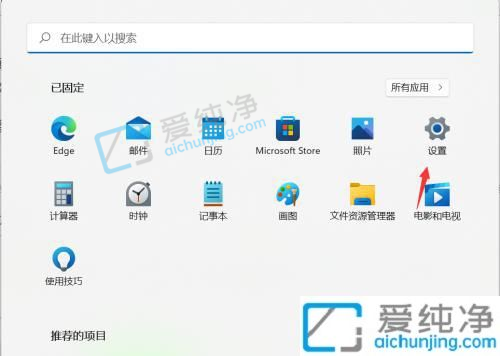
第三步:在打开的设置窗口中,先鼠标点击左侧的 windows更新 选项。
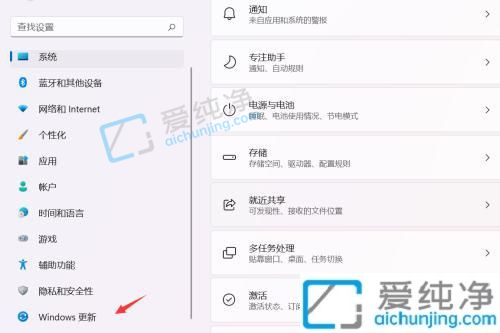
第四步:然后在窗口的右侧下拉找到 更新历史记录 选项。
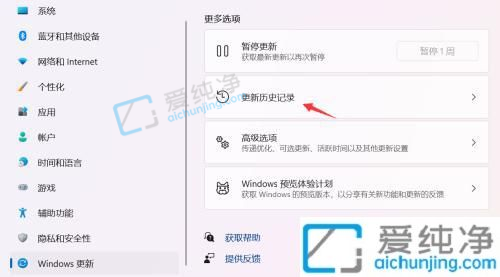
第五步:在更新历史记录选项里面找到 卸载更新 选项点击进入。
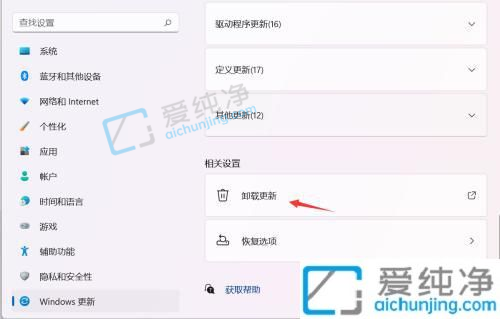
第六步:在弹出的已安装更新窗口中,鼠标点击左侧的 启动或关闭windows功能 选项。
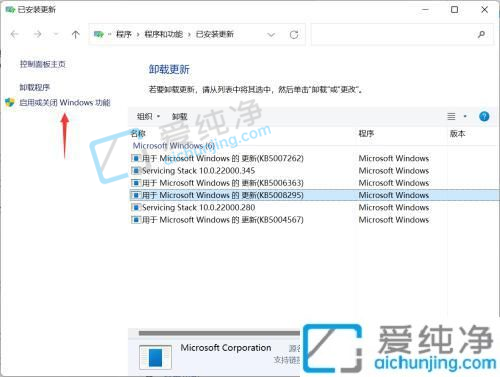
第七步:接着就会打开启用或者关闭windows功能窗口中,找到你要的功能组件,选中后点击确定即可。
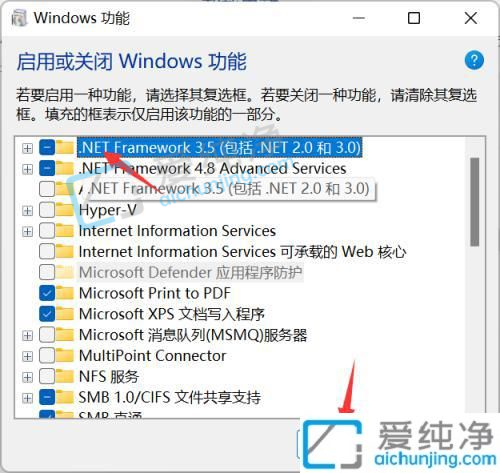
以上就是Win11启用或关闭windows功能在哪的操作方法了,大家可以根据以上步骤操作,更多精彩资讯,尽在爱纯净。
| 留言与评论(共有 条评论) |